3 modi per risolvere il blocco del pulsante di accensione sul monitor
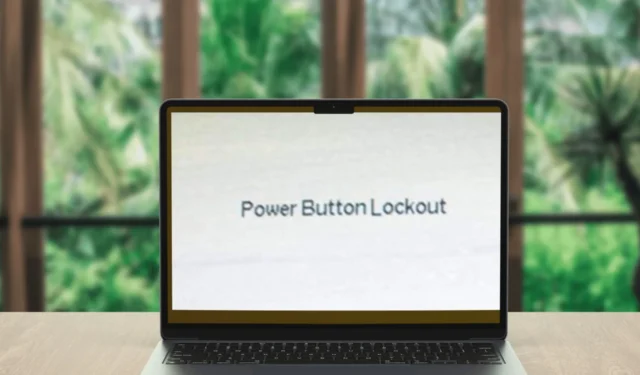
Se utilizzi un laptop, il blocco del pulsante di accensione significa che non sarai in grado di utilizzarlo temporaneamente. A volte tenere premuto il pulsante di accensione può consentire uno spegnimento più rapido, soprattutto nei casi in cui desideri riavviare o risolvere altri problemi.
Se si preme il pulsante di accensione per più di dieci secondi, può verificarsi il blocco del pulsante di accensione. Di solito, un riavvio o una pressione prolungata per altri dieci secondi lo sbloccheranno ed elimineranno l’errore, ma non sempre.
Se si tratta di un errore relativo al sistema o di errori del driver che provocano problemi di compatibilità, dovrai prima risolvere il problema alla radice. A volte, il tuo laptop HP non si accende perché il pulsante di accensione è difettoso.
Come posso risolvere il blocco del pulsante di accensione sul mio monitor?
1. Modificare l’azione del pulsante di accensione
- Premi Windows+ Sper aprire il menu Cerca, digita Pannello di controllo nel campo di testo e fai clic sul risultato della ricerca pertinente.
- Fare clic su Sistema e sicurezza .
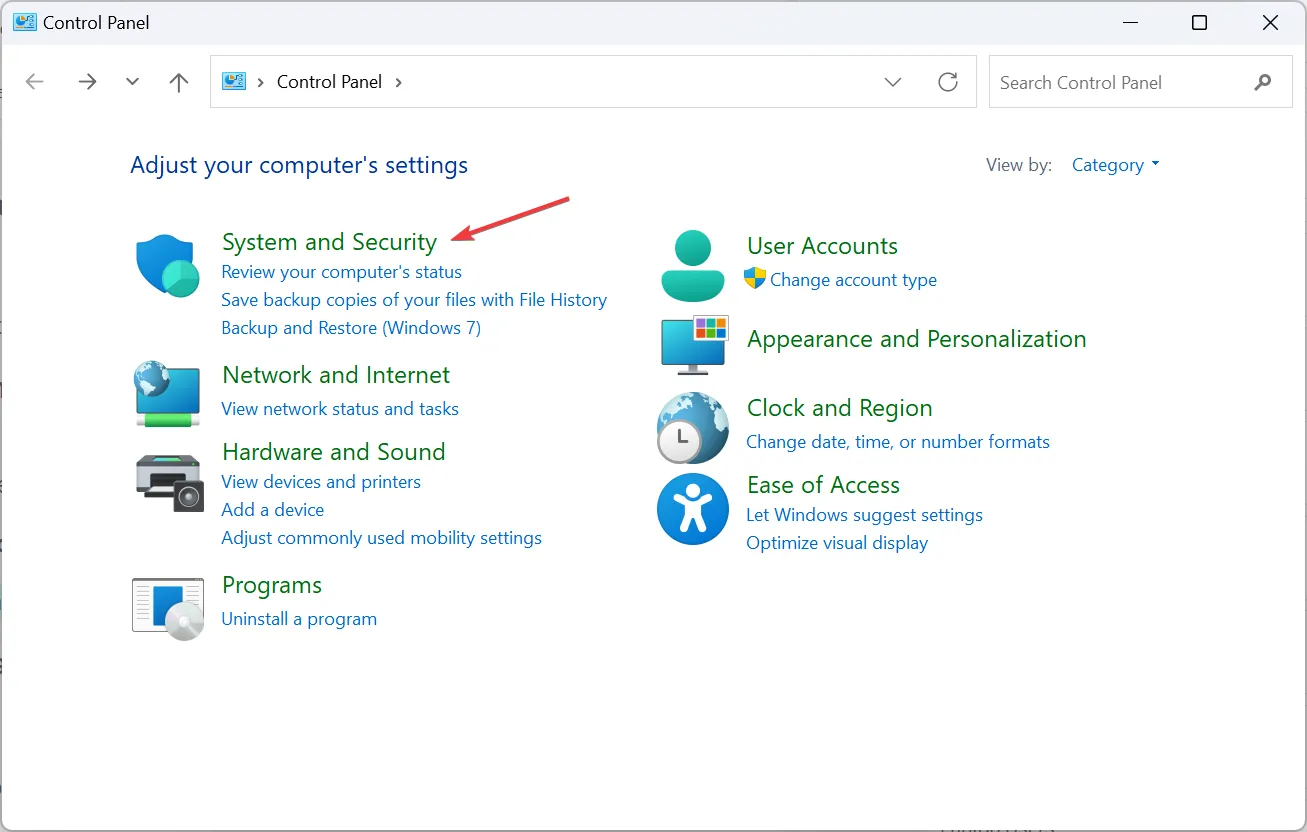
- Fai clic su Cambia cosa fanno i pulsanti di accensione in Opzioni risparmio energia in Windows 11.
- Ora seleziona dal menu a discesa come vuoi che si comporti il computer quando viene premuto il pulsante di accensione sia per A batteria che Collegato. Le opzioni solitamente disponibili sono:
- Non fare nulla : non viene eseguita alcuna azione
- Sospensione : il PC viene messo in modalità di sospensione (impostazioni predefinite sui laptop)
- Ibernazione : il PC viene messo in modalità Ibernazione
- Spegnimento : il PC è spento (impostazione predefinita sui desktop)
- Spegni lo schermo : spegne tutti gli schermi collegati
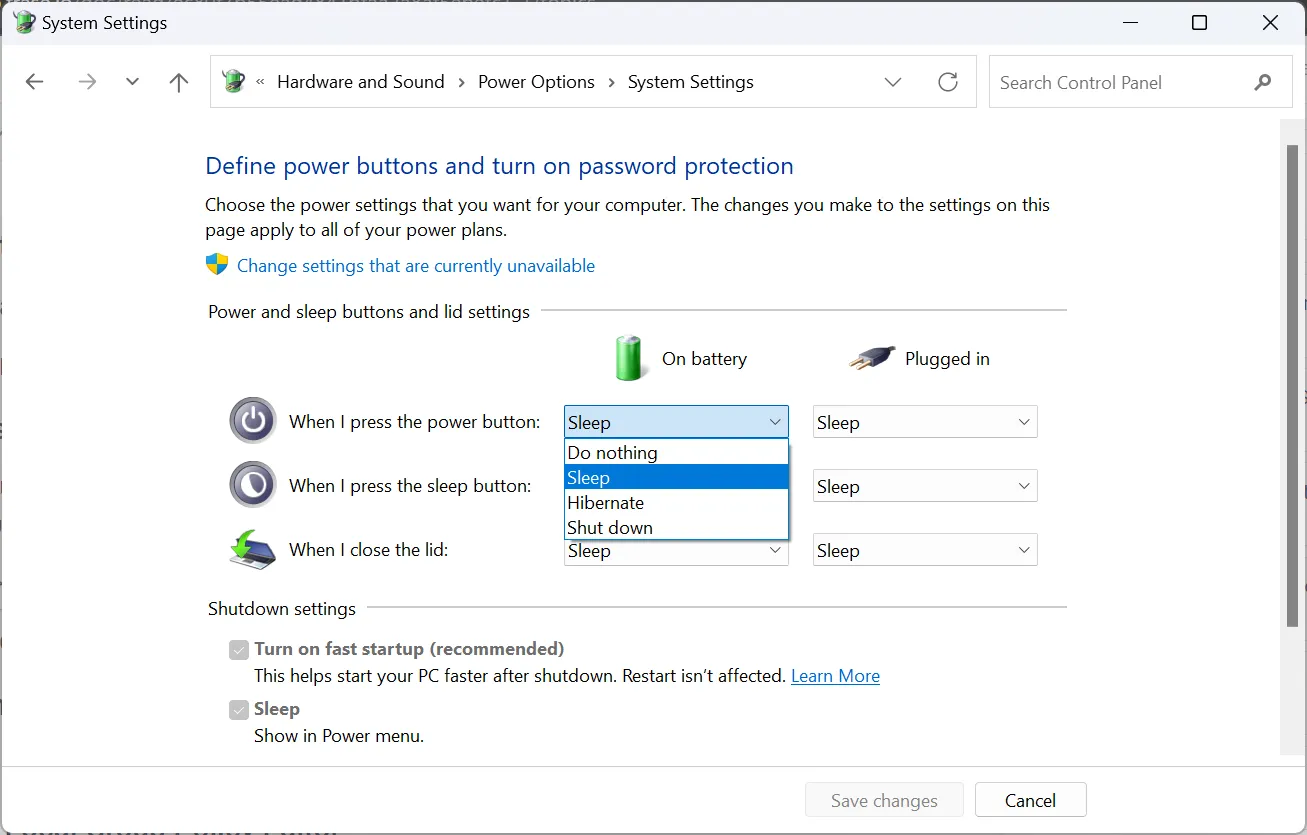
- Seleziona Non fare nulla e fai clic su Salva modifiche in basso.
2. Esegui test diagnostici con uno strumento dedicato
- Passare al browser e scaricare lo strumento HP Hardware Diagnostics dal sito Web HP.
- Apri il file e segui le istruzioni visualizzate per installare lo strumento.
- Avviare lo strumento e fare clic sul pulsante Test di sistema .
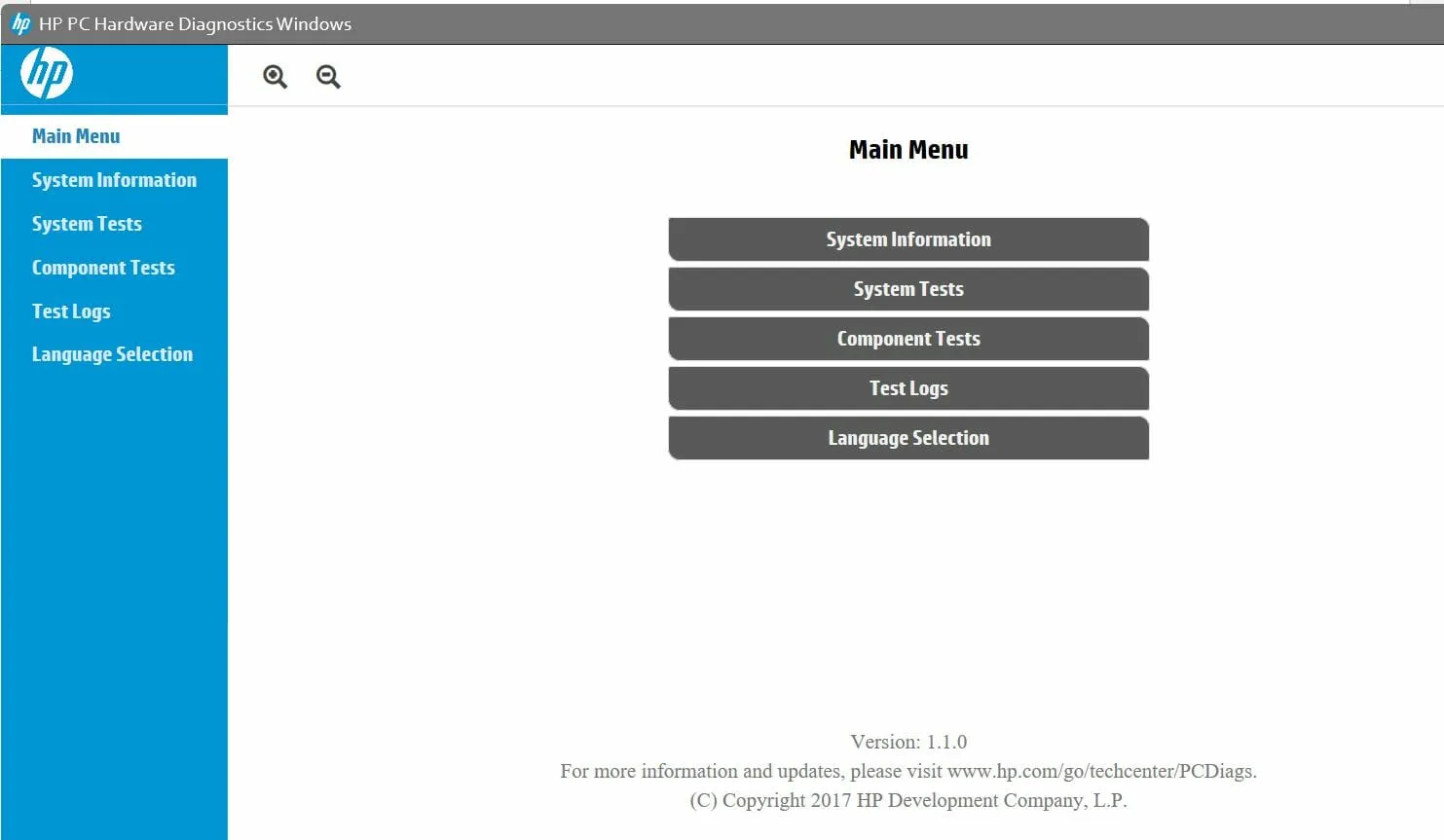
- Il test inizierà a essere eseguito. Lascia che finisca finché non raggiunge il 100%.
- Riavvia il tuo laptop HP una volta completato il test.
- Se il messaggio di blocco del pulsante di accensione viene ancora visualizzato dopo aver completato il test rapido, scegliere di eseguire il test completo.
3. Eseguire un ripristino del sistema
- Premere il Windows tasto , digitare Pannello di controllo e fare clic su Apri.
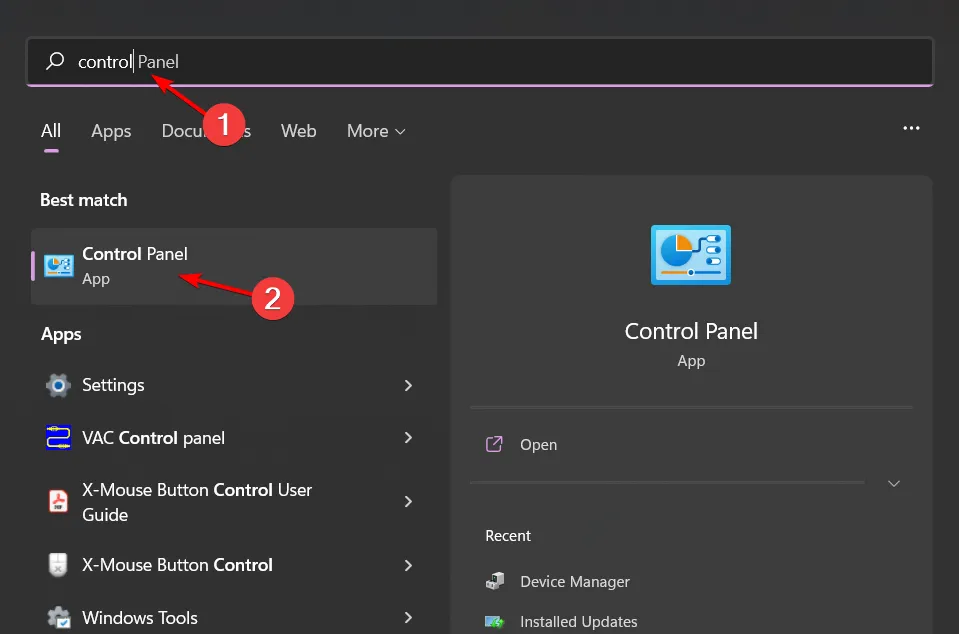
- Seleziona Icone grandi come Visualizza per e fai clic su Ripristino .
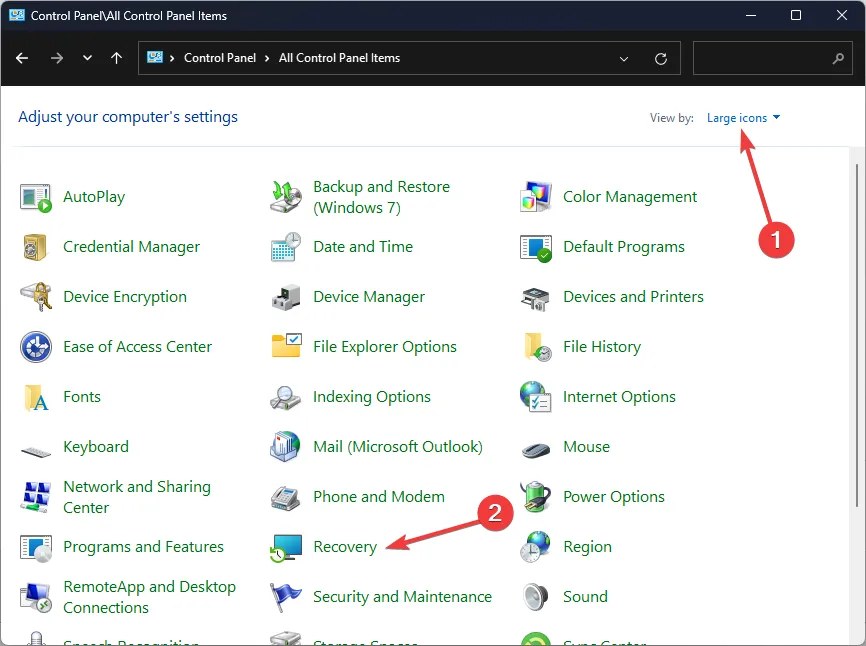
- Fare clic su Apri Ripristino configurazione di sistema.
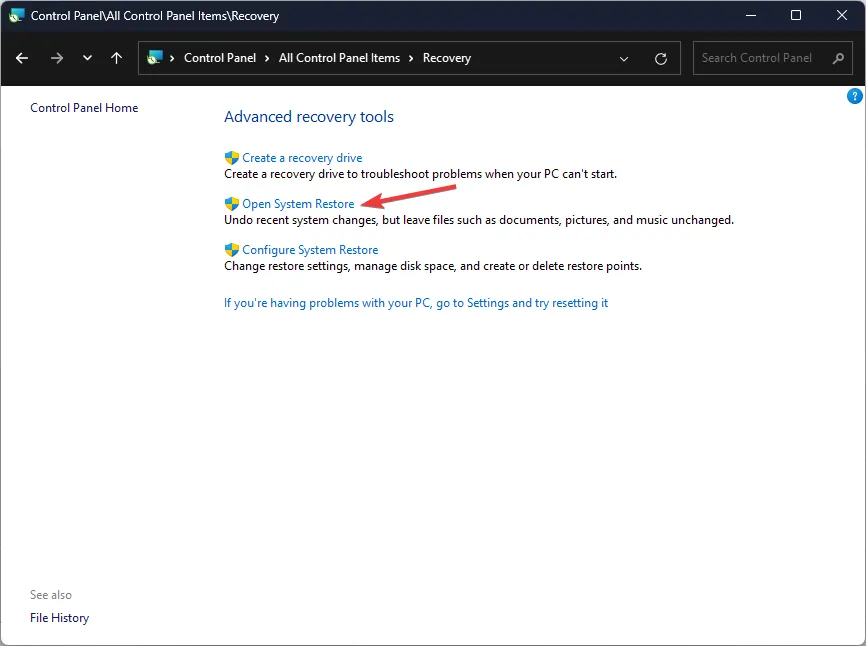
- Selezionare Scegli un punto di ripristino diverso e fare clic su Avanti.
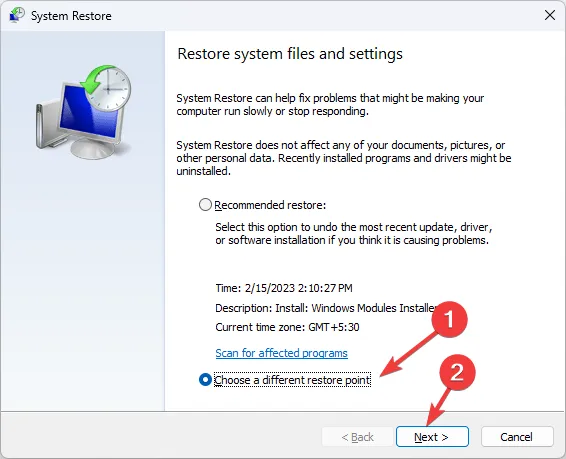
- Ora seleziona il punto di ripristino e fai clic su Avanti .
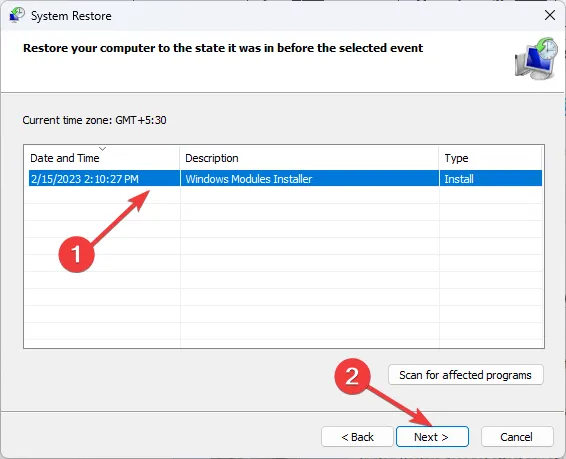
- Fare clic su Fine per ripristinare le impostazioni precedenti e Windows si riavvierà.
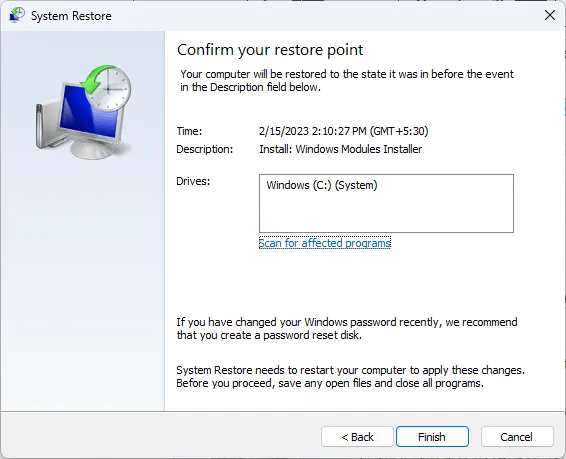
Misure preventive per evitare il blocco del pulsante di accensione
- Mantieni aggiornati il sistema operativo, i driver e gli altri firmware per evitare eventuali problemi di compatibilità che potrebbero causare problemi di spegnimento.
- In genere non è consigliabile spegnere il PC/laptop utilizzando il pulsante di accensione a meno che non sia necessario. Evitalo o modifica il comportamento del pulsante di accensione quando viene premuto.
- Premere i tasti della tastiera con cautela senza esercitare una pressione eccessiva e tenere la tastiera lontana dai liquidi. Con il passare del tempo, alcuni pulsanti della tastiera potrebbero smettere di funzionare se non adeguatamente mantenuti.
Altri messaggi di errore correlati che potresti riscontrare includono l’errore di controllo dell’ID del BIOS, ma abbiamo già spiegato come aggirare questo problema. Errori a parte, sapevi che puoi sbloccare il tuo laptop HP senza password?
Puoi anche spegnere il PC senza il menu Start. Questo è tutto ciò che avevamo per questo articolo.
Se hai altre soluzioni che hanno funzionato per te, ci piacerebbe conoscerle. Mandaci una riga qui sotto.



Lascia un commento